win10设置里找不到安全中心的解决方法
- 分类:Win10 教程 回答于: 2020年08月09日 11:48:00
Win10操作系统中该如何开启安全中心服务?由于系统中许多功能都依赖于安全中心服务,不将该服务开启的话系统中安全防护功能就会失效。在本文中win10之家小编给大家分享下开启Win10安全中心服务的方法!
win10设置里找不到安全中心的解决方法:
1、按下【Win+R】打开运行,输入 services.msc 点击确定打开服务。

2、在服务窗口中找到【Security Center】,双击打开【Security Center】,将启动类型更改为“自动”应用,点击【启动】即可。
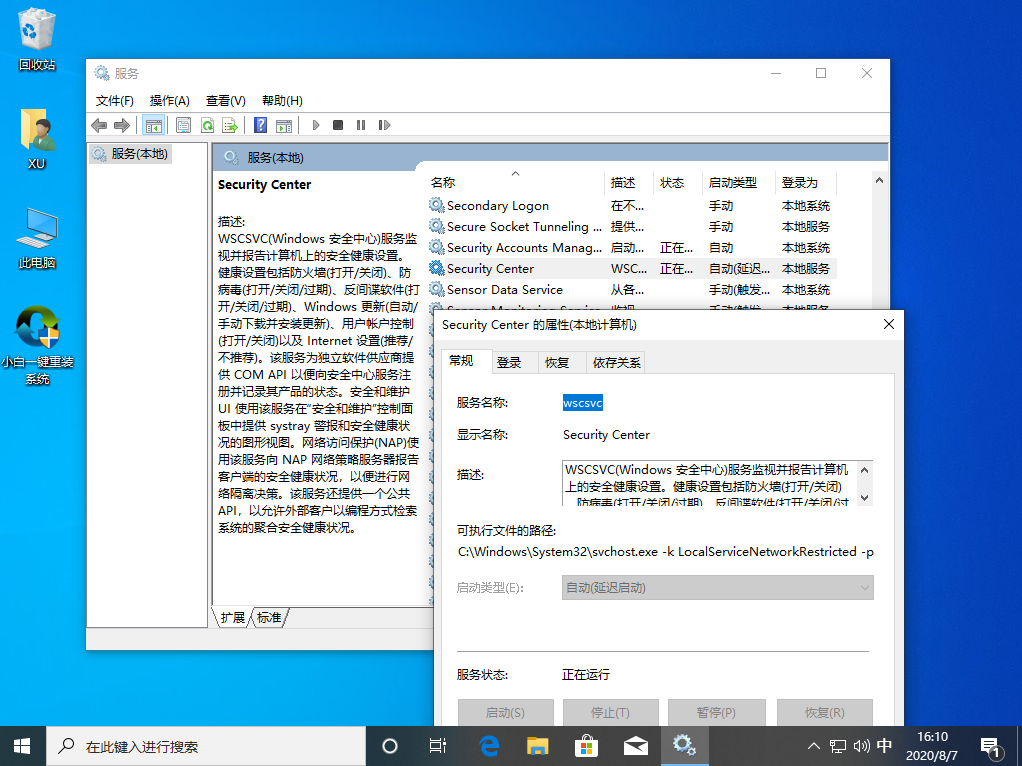
3、设置后正常重启计算机,在 Windows 设置中的更新和安全中就可以看到 Windows 安全中心啦。
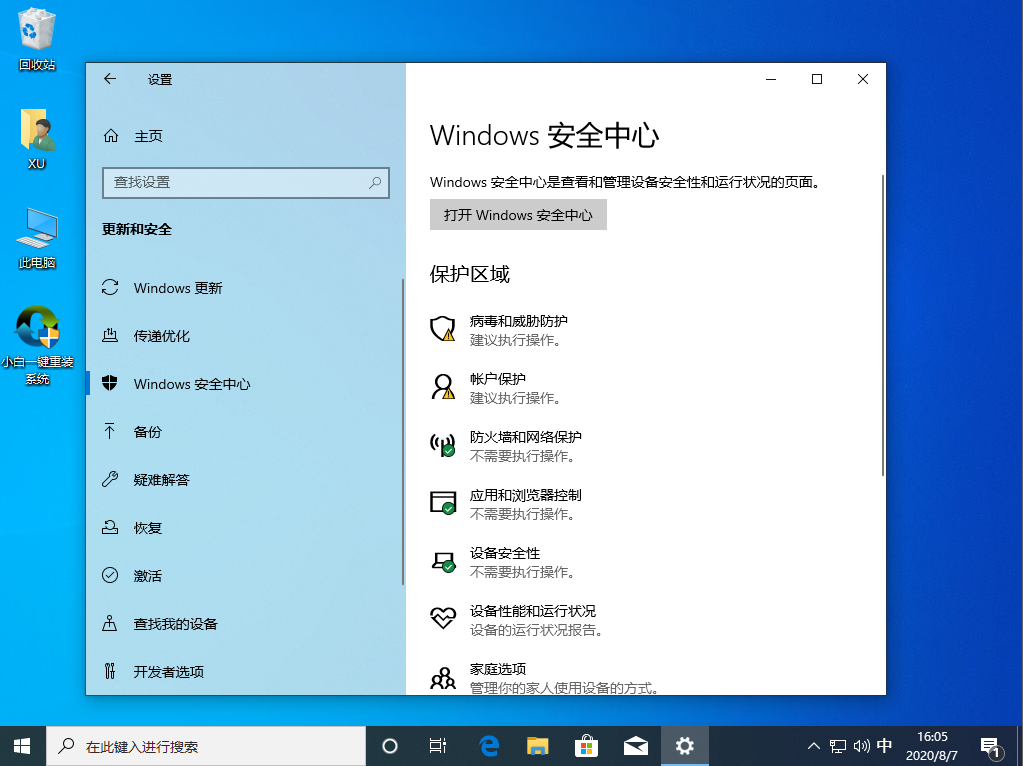
以上就是win10找不到安全中心的解决方法,是不是非常简单呢?
 有用
73
有用
73


 小白系统
小白系统


 1000
1000 1000
1000 1000
1000 1000
1000 1000
1000 1000
1000 1000
1000 1000
1000 1000
1000 1000
1000猜您喜欢
- 最全面2019免费升级win10系统方法..2019/08/08
- 演示win10自带重装系统教程2021/08/18
- win10如何安装本地打印机详细步骤..2021/04/07
- 联想笔记本重装系统win10教程..2021/03/09
- win10安装失败解决方法2021/01/14
- 《宏碁笔记本性能提升秘籍:七大实用技..2024/10/06
相关推荐
- win10在线重装系统的详细步骤教程..2021/06/05
- 笔记本开机没反应,小编教你解决笔记本..2018/02/06
- win10改win7怎么改 win10改win7系统步..2020/12/30
- 小编教你最实用激活windows10的方法..2017/08/10
- 完美一键装机win10图文详解2021/05/31
- win10镜像如何安装?图文详解最全的win..2018/11/06




















 关注微信公众号
关注微信公众号





